Come Creare una Storia su Facebook

Le storie di Facebook possono essere molto divertenti da creare. Ecco come puoi creare una storia sul tuo dispositivo Android e computer.
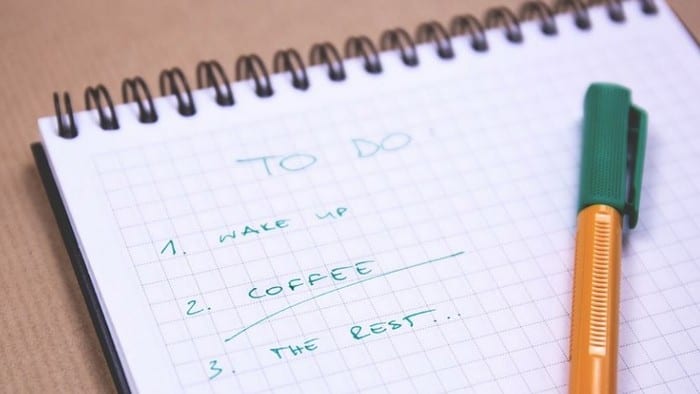
Android offre alcune fantastiche app che ti aiuteranno a rimanere organizzato. A seconda di cosa devi fare e quante funzionalità vuoi che abbia un'app, determinerai quale utilizzerai. Se sei disposto a fare degli acquisti, puoi utilizzare alcune funzionalità esclusive che ti aiuteranno ancora di più con l'aggiornamento a Premium.
Tutte le seguenti app funzionano bene su dispositivi con Android 10 e versioni precedenti. Alcuni offrono alcune funzionalità, mentre altre app semplificano le cose per quegli utenti a cui piace così.
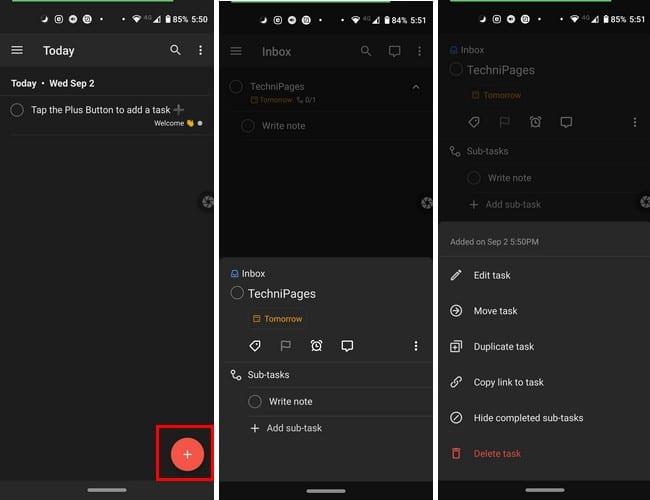
Todoist: To-Do List, Tasks e Reminders è una delle app Android più popolari in circolazione . L'app è gratuita, ma alcune funzionalità sono riservate agli utenti Premium . Se sei disposto a pagare $ 4,16 al mese o $ 38,26 all'anno (3,19 $ al mese), puoi utilizzare funzionalità come commenti, promemoria e tag.
Ma se queste sono funzionalità di cui puoi vivere senza, puoi comunque goderti funzionalità come:
Altre utili funzionalità includono l'aggiunta di una sezione in modo da poter dividere le attività in sezioni. Ad esempio, se desideri trovare rapidamente le tue attività lavorative, crea una sezione di lavoro nella scheda per trovarle facilmente. Puoi anche ordinare le attività per data, priorità e nome. Inoltre, se non ricordi se hai completato o meno un'attività, puoi visualizzare le attività completate.
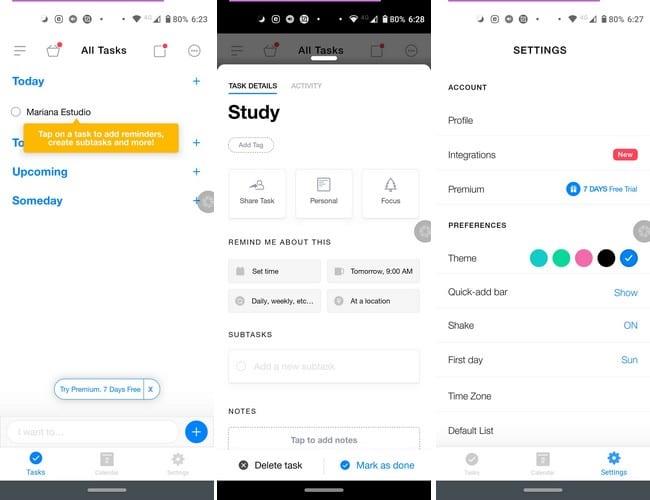
Any.do è un'altra app popolare per gli utenti Android. L'app è gratuita, ma alcune funzionalità sono disponibili solo per gli utenti Premium come l'integrazione con app come WhatsApp, Slack, Google Calendar, Evernote e molte altre. Per un pagamento mensile di $ 2,99/$ 26,99 all'anno , ottieni anche opzioni e tag del tema.
Offre la funzionalità di base che troveresti in un'app da fare, come la creazione di attività, attività secondarie per oggi, domani, in arrivo o un giorno. Puoi anche accedere alle tue attività su diversi dispositivi grazie alla funzione di sincronizzazione. L'app supporta anche una grande varietà di lingue. Ha anche un widget di bell'aspetto che provi e che ti consente di creare una nuova attività/evento dal widget.
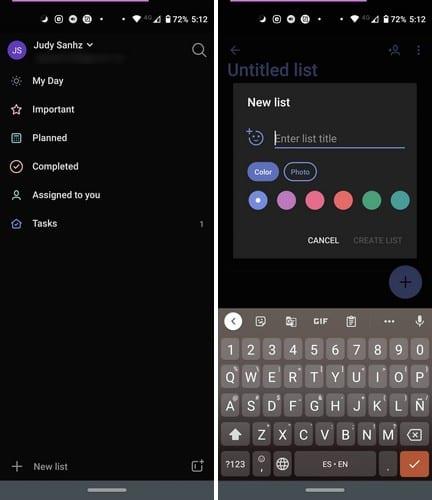
Se non vuoi essere bombardato da troppe funzionalità ma vuoi comunque contare su una discreta quantità, puoi sempre provare Microsoft To-Do . L'app può creare attività, attività ricorrenti, attività del giorno, promemoria attività, attività importanti, attività completate assegnate a te e puoi anche separare le tue attività in gruppi. Puoi anche personalizzare l'app aggiungendo uno sfondo ai tuoi elenchi e sincronizzandola con il desktop di Windows.
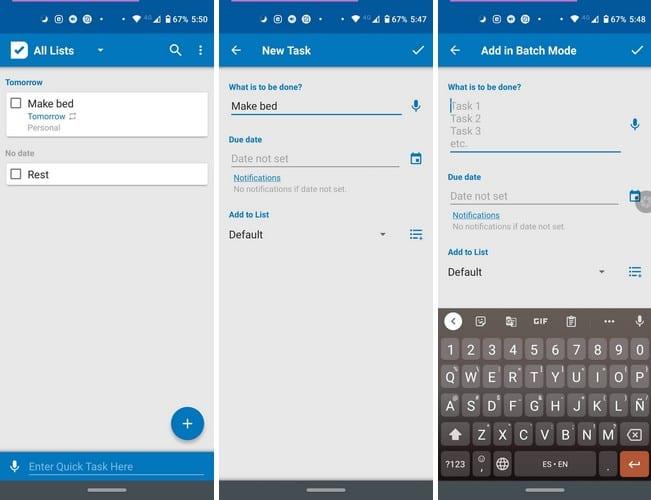
Se stai cercando un'app che mantenga le cose semplici , l'elenco delle cose da fare è una buona opzione. Un'opzione unica dell'app è che ti consente di creare attività tramite voce e ordinare le tue attività in ordine alfabetico, prima le nuove attività o le vecchie attività. Ci sono anche elenchi di attività predefiniti, notifica tramite suono/vibrazione, Crea attività rapide e puoi anche aggiungere attività in modalità batch.
Altre utili funzioni includono la sincronizzazione bidirezionale con Google Task, attività ricorrenti e una barra delle applicazioni rapida che consente di creare un'attività dalla barra delle notifiche. C'è anche un'opzione di ricerca, nel caso in cui tu abbia bisogno di controllare se hai fatto un compito per ritirare la lavanderia o meno.
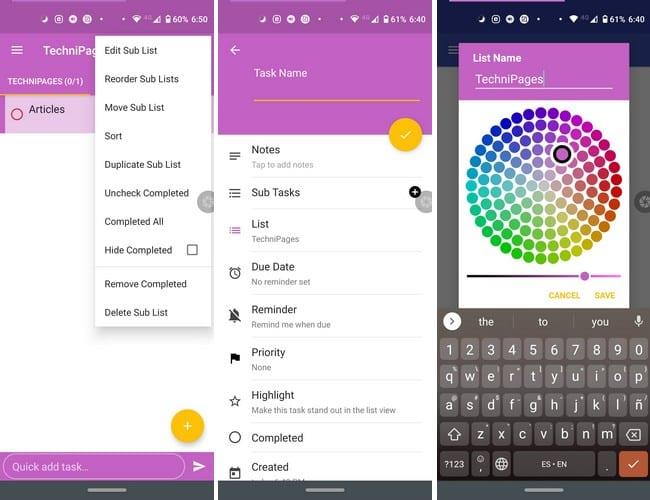
Un'altra opzione quando si tratta di semplicità è Attività: Elenco attività, Elenco attività, Promemoria . Puoi contare su funzionalità di base come la creazione di attività, promemoria e la creazione di elenchi con i relativi elenchi secondari. Ogni elenco può avere il proprio colore in modo da poterli distinguere rapidamente. C'è anche un rapido creatore di attività nella parte inferiore dell'app e anche un widget.
Se un tema scuro è un must per te, questa è un'opzione che puoi utilizzare su questa app. Premi a lungo su qualsiasi attività per scegliere tra opzioni come:
Usando at do app, puoi organizzare le tue attività e non dimenticare mai di completarne nessuna. Che tu voglia o meno un'app ricca di funzionalità, ne troverai una che si adatta alle tue esigenze. Quale pensi di provare?
Le storie di Facebook possono essere molto divertenti da creare. Ecco come puoi creare una storia sul tuo dispositivo Android e computer.
Scopri come disabilitare i fastidiosi video in riproduzione automatica in Google Chrome e Mozilla Firefox con questo tutorial.
Risolvi un problema in cui il Samsung Galaxy Tab A è bloccato su uno schermo nero e non si accende.
Leggi ora per scoprire come eliminare musica e video da Amazon Fire e tablet Fire HD per liberare spazio, eliminare ingombri o migliorare le prestazioni.
Stai cercando di aggiungere o rimuovere account email sul tuo tablet Fire? La nostra guida completa ti guiderà attraverso il processo passo dopo passo, rendendo veloce e facile la gestione dei tuoi account email sul tuo dispositivo preferito. Non perdere questo tutorial imperdibile!
Un tutorial che mostra due soluzioni su come impedire permanentemente l
Questo tutorial ti mostra come inoltrare un messaggio di testo da un dispositivo Android utilizzando l
Come abilitare o disabilitare le funzionalità di correzione ortografica nel sistema operativo Android.
Ti stai chiedendo se puoi usare quel caricabatteria di un altro dispositivo con il tuo telefono o tablet? Questo post informativo ha alcune risposte per te.
Quando Samsung ha presentato la sua nuova linea di tablet flagship, c’era molto da essere entusiasti. Non solo il Galaxy Tab S9 e S9+ offrono gli aggiornamenti previsti, ma Samsung ha anche introdotto il Galaxy Tab S9 Ultra.







